时间:2019-09-30 16:33:58 作者:mingzhen 来源:系统之家 1. 扫描二维码随时看资讯 2. 请使用手机浏览器访问: https://m.xitongzhijia.net/xtjc/20190930/164876.html 手机查看 评论 反馈
爱剪辑手机版是大家在平时生活中经常使用的一款的视频剪辑软件,我们可以利用这款软件来编辑自己喜欢的音视频,背景音乐跟配音真的很关键,配音其实是很好玩有趣的,接下来我们可以一起往下看看在爱剪辑这款软件中是怎么配音的。
方法步骤
1、首先打开爱剪辑手机版,在主界面底部找到视频编辑栏目,在该栏目中找到视频配音功能;
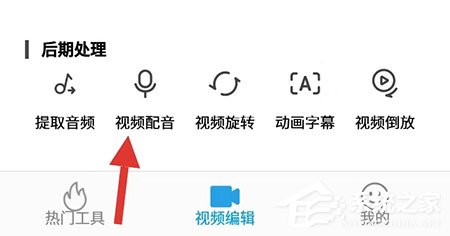
2、进入这个功能,选择一个素材视频,进入浏览阶段,首先现在音量这一栏中把原声数值拉为0,然后选择旁边的添加配音;
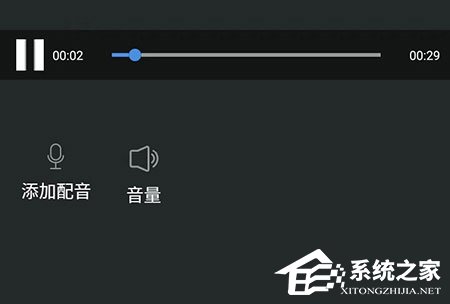
3、进入配音界面,点击蓝色的麦克风按钮就可以开始配音了;

4、配音结束之后,可以根据实际情况调整配音的声音。然后通过声效功能来调整声效,很多视频的高效声音就是通过声效来的。对配音不满意还可以点击红色垃圾桶删除重来。

发表评论
共0条
评论就这些咯,让大家也知道你的独特见解
立即评论以上留言仅代表用户个人观点,不代表系统之家立场